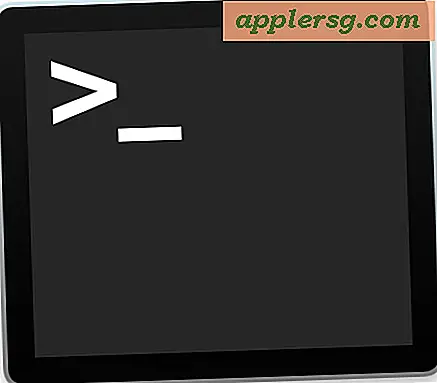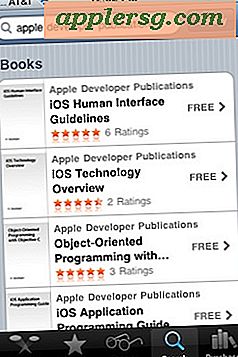Verplaats Windows, Apps en Desktops tussen meerdere schermen in Mac OS X met Mission Control
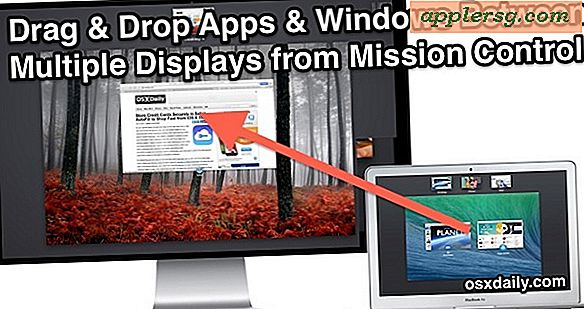
Mission Control is het uitstekende vensterbeheerprogramma in OS X waarmee u snel een overzicht krijgt van alles wat u open hebt staan. Hoewel Mission Control altijd in staat was om vensters en apps te slepen tussen verschillende virtuele bureaubladruimten, is een nieuwe mogelijkheid toegevoegd aan moderne versies van OS X, waardoor Mac-gebruikers met meerdere monitorinstellingen dezelfde ondersteuning voor slepen en neerzetten tussen externe schermen ook kunnen gebruiken .
Hoewel u niet meerdere schermen nodig hebt om de eenvoudige drag & drop tussen Spaces-functie te gebruiken, maar we concentreren ons hier op het gebruik van de instellingen voor meerdere schermen. Dit verbetert het beheer en de organisatie van meerdere schermen aanzienlijk, en het maakt het gemakkelijker dan ooit om apps en al hun vensters opnieuw toe te wijzen aan een ander scherm, een volledige bureaubladruimte naar een ander scherm te verplaatsen of om slechts één appvenster naar een ander scherm te verzenden als dat zou je ook het liefst doen.
Dit is supereenvoudig om te doen, maar het is echt beter ervaren dan uitgelegd. Degenen met een extern scherm aangesloten op hun Mac kunnen meegaan:
- Ga zoals gewoonlijk naar Mission Control in OS X, meestal door op de F3-toets te drukken of door met een veeg boven een trackpad te vegen
- Pak een willekeurige app voor vensters, apps, desktops of apps op volledig scherm vanaf één scherm en verplaats deze naar een ander scherm

Afhankelijk van wat je grijpt, krijg je verschillende resultaten op de externe display (s):
- Een enkel venster zal alleen dat venster naar het nieuwe scherm brengen
- Een app-pictogram zal alle vensters openen binnen die app naar het nieuwe scherm
- Een app op volledig scherm fungeert als een nieuwe bureaubladruimte op het nieuwe scherm
- Een volledige bureaubladruimte verplaatst alles binnen die ruimte naar het nieuwe scherm
Deze truc gebruiken wanneer schermen overbelast raken door te veel open apps of vensters, kan een redder in nood zijn, waardoor de productiviteit snel wordt hersteld zonder alles te sluiten of te stoppen of te lange herconfiguratie van vensters en desktops door te brengen.
Dit werkt ongeacht het aantal schermen dat u op de Mac hebt aangesloten, of het nu twee, drie of veel is. Hoewel deze specifieke truc beperkt is tot Macs die meer dan één display gebruiken, kun je ook apps, desktops, dashboards en vensters slepen en neerzetten tussen virtuele desktops op een enkele schermconfiguratie vanuit het Mission Control-venster.